كيفية إنشاء التذييل في GeneratePress باستخدام Elementor
نشرت: 2021-12-14غالبًا ما يسأل الأشخاص عن كيفية إنشاء التذييل في GeneratePress باستخدام Elementor في المنتديات عبر الإنترنت وكذلك استخدام LiveChat. لذلك ، قررنا الإجابة على سؤالك في هذه المقالة عن طريق إنشاء تذييل مخصص باستخدام Elementor في GeneratePress.
سيكون هذا نوعًا تعليميًا تقنيًا للمحتوى ، لذلك نتوقع أن يكون لديك بعض المعرفة الأساسية حول Elementor و GeneratePress حتى لا تشعر بالارتباك أثناء الإجراءات.
GeneratePress هو موضوع ووردبريس متعدد الأغراض
من بين أكثر من 60.000 سمة WordPress في الأسواق عبر الإنترنت ، يصنف GeneratePress ضمن أفضل 5 موضوعات الأسرع والأخف وزناً في العالم. هذه سمة محسّنة للغاية مع إطار عمل خفيف الوزن للغاية يمكنه الاحتفاظ بالعديد من الميزات دون إبطاء موقع الويب الخاص بك.
غالبًا ما يُنظر إلى GeneratePress كموضوع قياسي للتدوين أو مواقع الويب الإخبارية نظرًا لكيفية بنائه. ولكن ، وجد جميع المستخدمين أنه مناسب لمجموعة متنوعة من أغراض بناء الويب بما في ذلك متجر WooCommerce والمنشورات والمحفظة والمدونة وما إلى ذلك.
مع أكثر من 3.7 مليون عملية تنزيل ، تعد GeneratePress واحدة من أكثر موضوعات WordPress مبيعًا في السوق. إنه سمة مجانية متاحة للتنزيل في أي وقت تريده بميزات محدودة. يكلف الإصدار المتميز 59 دولارًا سنويًا أو 249 دولارًا لمدى الحياة.
أهم ميزات GeneratePress theme-
- منشئ الموضوع
- مكتبة مواقع كبيرة
- موضوع هوك المتقدمة
- حجم نسق أقل من 30 كيلو بايت
- درجة AA مزدوجة (> 98٪) مع GTmetrix
- سرعة تحميل فائقة
- استجابة عالية
- الكثير من الميزات المتقدمة
إذا كنت تريد معرفة كيفية إنشاء التذييل في GeneratePress باستخدام Elementor ، فيرجى متابعة قراءة هذه المقالة حتى النهاية.
مزايا إنشاء GeneratePress Footer باستخدام Elementor
GeneratePress هي سمة WordPress متعددة الاستخدامات تدعم المكونات الإضافية لمنشئ الصفحات لتبسيط عملية بناء الموقع بشكل أكبر. من بين العديد من منشئي الصفحات ، يعد Elementor النظام الأساسي الأكثر سهولة في الاستخدام ولديه أعلى توافق مع WordPress.
يتيح لك مُنشئ صفحة Elementor تخصيص موقع الويب الخاص بك من الأعلى إلى الأسفل مثل رسم لوحة قماشية فارغة بأي لون تختاره. ليس ذلك فحسب ، يحتوي Elementor على أكبر عدد من دعم المكون الإضافي النشط بجوار WordPress وتستمر الأرقام في الارتفاع كل يوم.
توفر سمة GeneratePress نفسها واجهة تخصيص كاملة مناسبة جدًا للعمل مع Elementor. أيضا-
- يدعم كل من السمة ومنشئ الصفحة ميزة السحب والإفلات
- تقدم أدوات كتلة العنصر ميزات أكثر من تلك الموجودة في السمة
- من السهل جدا استخدام
- تصميم مرن وسريع الاستجابة (لا حاجة لمعايرة الاستجابة اليدوية)
بسبب هذه المزايا ، من الأفضل الجمع بين GeneratPress و Elementor للحصول على تجربة بناء ويب أفضل.
الآن ، دعنا نريك العملية خطوة بخطوة لكيفية إنشاء التذييل في GeneratePress باستخدام Elementor.
كيفية إنشاء التذييل في GeneratePress باستخدام Elementor
يعد إنشاء تذييل باستخدام Elementor أسهل شيء بعد تناول برجر ساخن في الشتاء. ما عليك سوى اتباع خطواتنا وستكون قادرًا على إنشاء تذييل GeneratePress مذهل باستخدام Elementor.
الخطوة 1: إعداد صفحة النموذج
أفضل طريقة لإنشاء تذييل لـ GeneratePress هي إنشاء قالب تذييل وربطه بموضوع GeneratePress.
للقيام بذلك ، انتقل إلى لوحة معلومات WordPress> القوالب> إضافة جديد لإضافة قالب جديد.
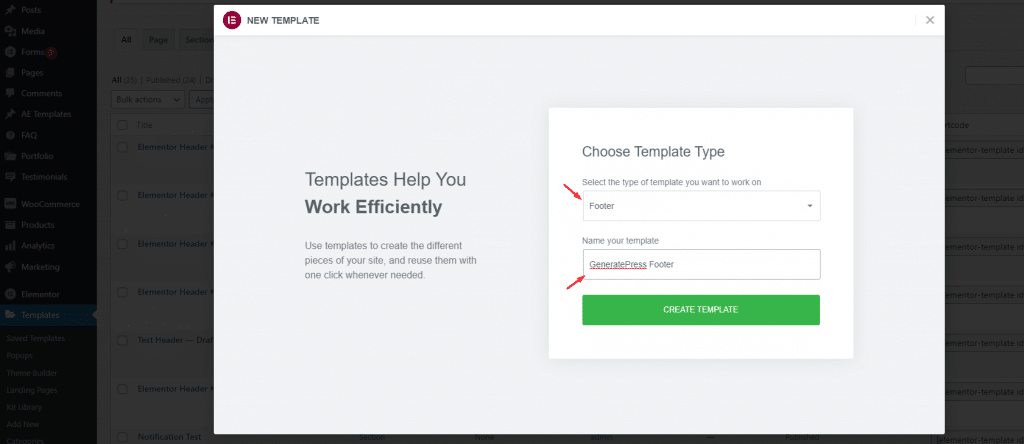
من الجزء العلوي ، تحتاج إلى تحديد "تذييل الصفحة" كنوع القالب ثم إعطاء اسم مناسب له. يتم إنشاء هذه النافذة المنبثقة من المكون الإضافي لـ Elementor page builder ، وبالتالي ، فهي تتيح لك إنشاء وتخصيص التذييل مباشرة في Elementor.
فقط ، انقر فوق الزر "إنشاء نموذج".
الخطوة 2: تخصيص قسم التذييل
بمجرد التوجه إلى محرر الصفحة ، كل ما ستراه هو صفحة فارغة بدون محتوى. هنا ، نحتاج إلى تعيين الإطار الأولي للتذييل الذي نريد تصميمه.
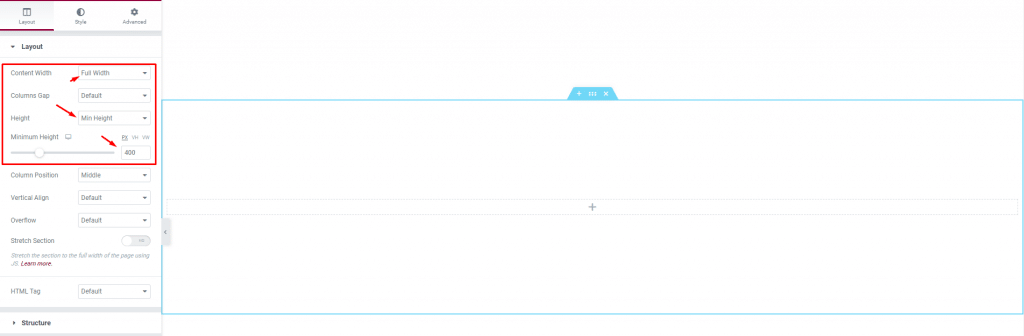
للقيام بذلك ، قم بإنشاء قسم فارغ وتوجه إلى إعدادات القسم. هناك ، قم بتغيير عرض المحتوى إلى العرض الكامل ، وقم بتغيير خيار الارتفاع إلى الحد الأدنى للارتفاع ، واضبط الشريط على 400. هذا هو الحد الأدنى للقسم الذي تم إعداده للتذييل.
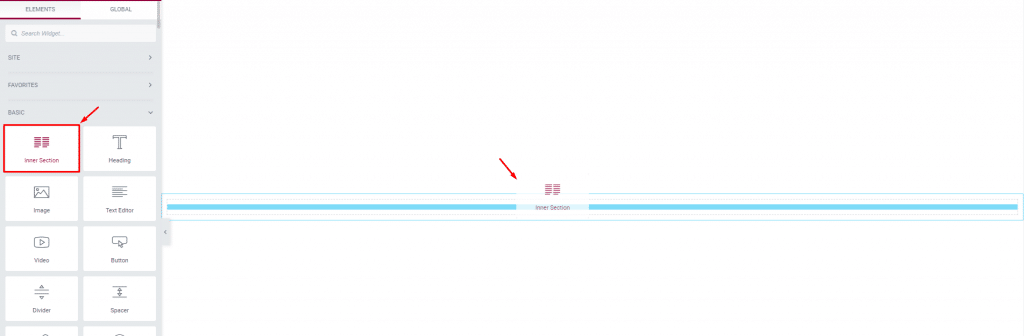
بعد ذلك ، اسحب أداة القسم الداخلي داخل القسم. تساعدك هذه الأداة على تقسيم قسم واحد إلى عدة أعمدة قابلة للاستخدام لإضافة ميزات.
هنا ، تحتاج إلى تحديد تنسيق التذييل الخاص بك من خلال عدد الأعمدة. كلما زاد عدد العناصر الموجودة في الفواصل الرأسية ، ستحتاج إلى المزيد من الأعمدة.

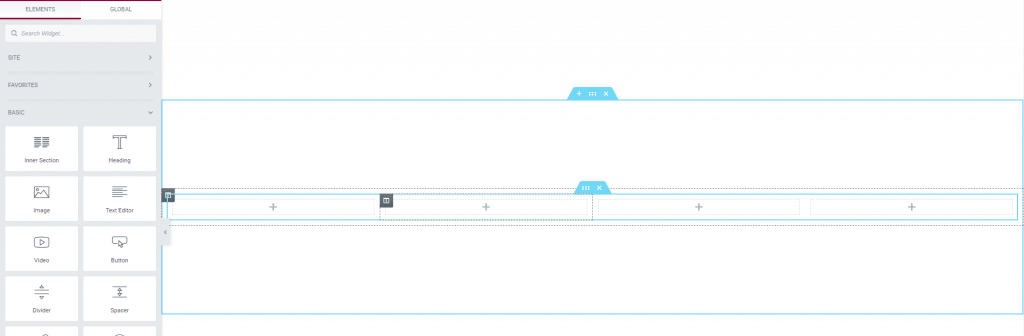
نظرًا لأننا سننشئ تذييلًا مكونًا من 4 أعمدة ، فما عليك سوى النقر فوق رمز العمود في القسم الداخلي ونسخه أفقيًا. الآن بعد أن أصبح تصميم التذييل الأساسي أو الهيكل الخارجي جاهزًا ، حان الوقت لتتعلم كيفية إنشاء التذييل في GeneratePress باستخدام Elementor.
الخطوة 3: إضافة ميزات لتذييل GeneratePress
دعنا نضيف عناصر التذييل الخاصة بنا على أعمدة التذييل الأربعة لتشكيل تذييلنا لتحقيق الكمال.
لنبدأ بإضافة صورة في العمود الأول من اليسار إلى شعار الشركة في التذييل. ما عليك سوى سحب وإسقاط أداة الصورة داخل العمود وتحديد شعار PNG أو JPG من مكتبة الوسائط.
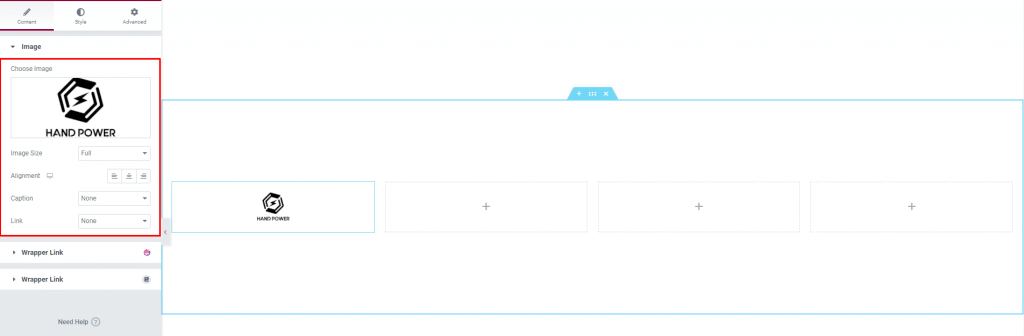
بعد ذلك ، دعنا نضيف عنصر واجهة مستخدم العنوان مع عنصر واجهة مستخدم لقائمة الرموز في العمود الثاني. سنضع موقع الشركة في العمود الثاني.
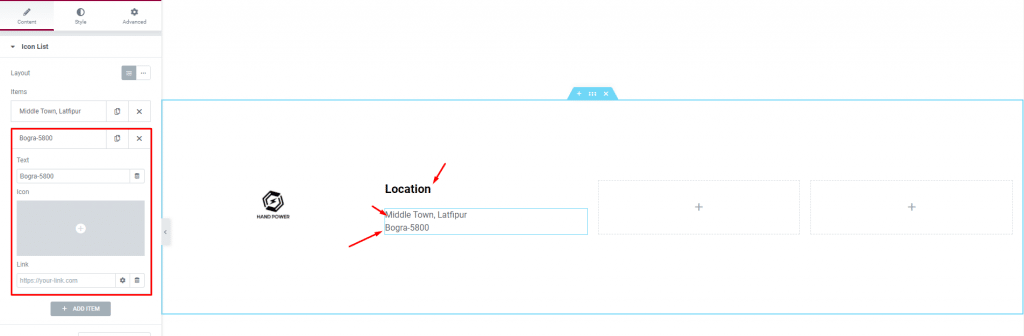
فقط أضف العديد من عناصر قائمة الرموز كما تريد. قمنا بإزالة الرمز ووضعنا النص الخاص بنا والرابط إلى موقع خريطة جوجل. هذا كل ما يتطلبه الأمر لترتيب المحتوى في التذييل. بالنسبة لهذا الجزء ، يمكنك أيضًا استخدام قائمة مخصصة من Dashboard> Appearance> Menus وإنشاء قائمة WordPress مرنة.
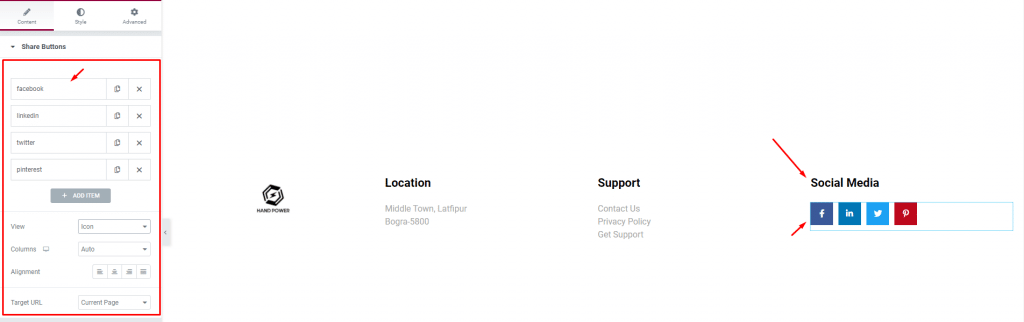
ثم ضع عنوانًا وقائمة أيقونات للعمود الثالث أيضًا لجعله قائمة الدعم. ثم بالنسبة للعمود الرابع ، نضيف أيقونات وسائل التواصل الاجتماعي للسماح للزوار بإدراجنا في المجموعات الاجتماعية.
تم تطوير هذه الأداة بواسطة Element Pack Pro وتدعم أكثر من 50 منصة وسائط اجتماعية.
الخطوة 4: تخصيصات النمط لتذييل GeneratePress
نظرًا لأنك تعلمت للتو كيفية إنشاء التذييل في GeneratePress باستخدام Elementor ، فقد حان الوقت لتصميم التذييل باستخدام علامة تبويب نمط عنصر واجهة المستخدم. لنبدأ برموز الوسائط الاجتماعية.
ادخل إلى علامة تبويب نمط القطعة وابدأ في تغيير نمط الرموز.
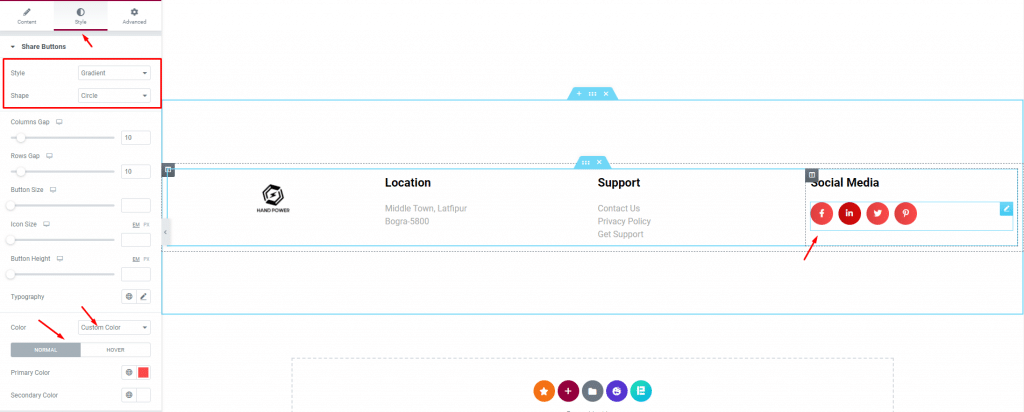
من الأعلى ، لنحدد نمط التدرج المقترن بشكل دائرة للأيقونات. بعد ذلك ، اختر لونًا مخصصًا وحدد لونًا فريدًا لجميع الرموز لكل من الوضع العادي ووضع التمرير. يمكننا فقط ترك كل الألوان الخاصة بهم ولكن استخدام لون مخصص لمطابقة المظهر الخاص بك أو اللون الرئيسي للموقع يعد خطوة جيدة.
بعد ذلك ، دعنا نغير لون خلفية القسم في التذييل. انقر فوق رمز إعدادات القسم وانتقل إلى علامة تبويب النمط. هناك ، قم بتغيير لون الخلفية إلى شيء يناسب موقع الويب الخاص بك.
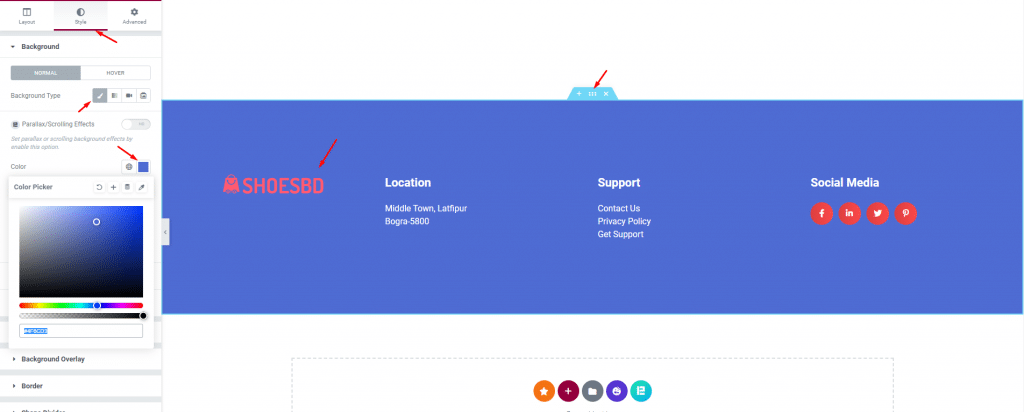
كما ترى ، قمنا بالفعل بتغيير الرمز إلى أحد القوالب الخاصة بنا لمطابقة الألوان بشكل أفضل.
الخطوة 5: حفظ واستدعاء التذييل في GeneratePress
الآن بالنسبة للجزء الأخير ، انقر فوق قائمة حفظ النموذج وانقر فوق خيار شروط العرض .
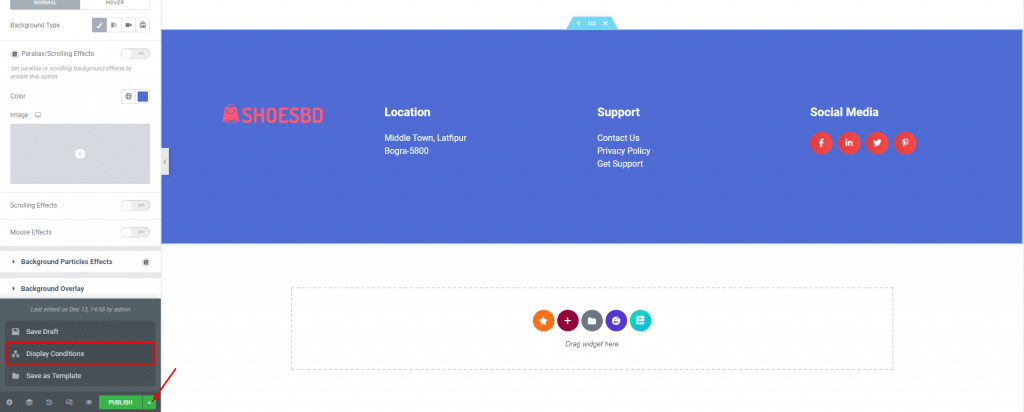
بعد ذلك ، حدد Entire Site كخيار عرض وسترى التذييل المصمم حديثًا كتذييل افتراضي لـ GeneratePress على موقع الويب الخاص بك.
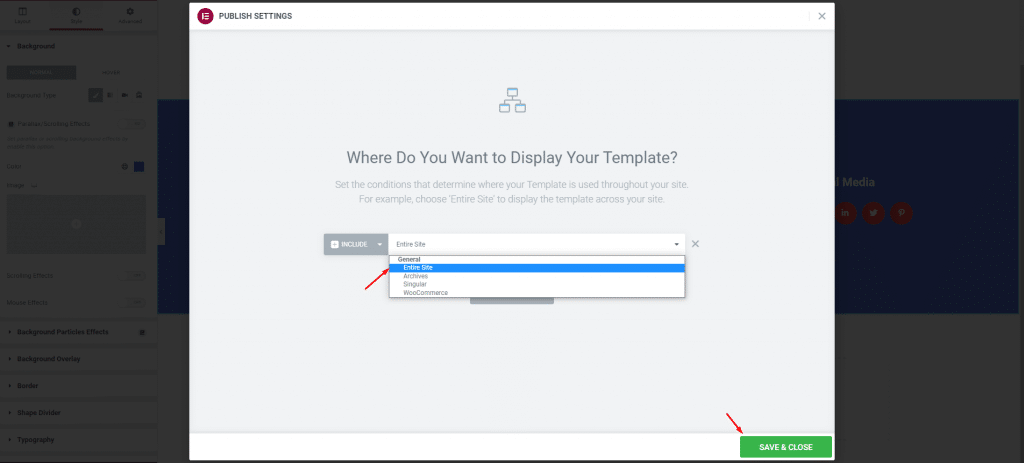
اضغط على زر الحفظ والإغلاق وأنت على وشك الانتهاء. هذا هو مدى سهولة تعيين تذييل GeneratePress المخصص باستخدام Elementor.
خاتمة
في هذه المدونة ، أوضحنا لك بالضبط كيفية إنشاء التذييل في GeneratePress باستخدام Elementor بخطوات سهلة للغاية. تأكد من اتباع الخطوات جنبًا إلى جنب مع خيالك لإنشاء تذييل ديناميكي وسريع الاستجابة وحسن المظهر لـ GeneratePress.
شكرا لقراءة هذا المقال. ابق آمنا.
